
Със сигурност повече от веднъж сте виждали снимка в Instagram и бихте искали да я изтеглите. Въпреки това, както знаете, снимките в Instagram не могат да бъдат изтеглени. Или трябва да кажем, че не всеки знае как да го направи. Искате ли да научите как да изтегляте снимки от Instagram?
След това ще ви дадем ключовете, така че да можете да изтеглите всякакъв вид Instagram снимка и да я запазите на компютъра или на мобилния си телефон. Направи го?
Изтеглете снимки от Instagram, заобикаляйки блока
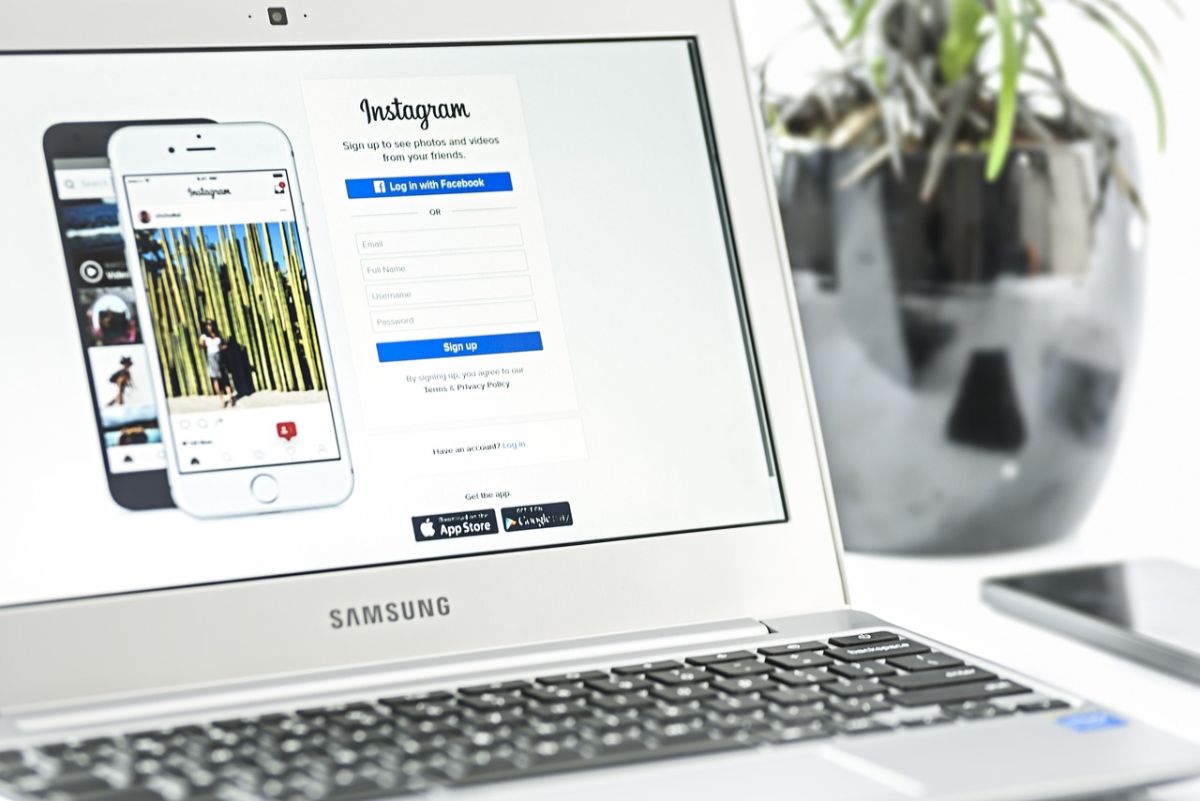
Както знаете, Instagram има система за блокиране, която не позволява на никого да копира снимките от акаунт. Но този не трае дълго, защото ако знаете този трик, няма да имате проблем с тях. Разбира се, трябва да го направите от браузър.
За да започнете, трябва да отидете в Instagram и да намерите желаната снимка. Сега трябва да го отворите и да щракнете върху него с десния бутон на мишката, така че в появилото се меню да щракнете върху „Отваряне на връзката в нов раздел“.
Да, най-вероятно изображението ще се появи, но все още не можете да го изтеглите. И това е, че в този случай това, което ни интересува, не е изображението, а URL адресът. Единственото нещо, което трябва да направите, е да добавите, точно след URL адреса, който излиза, следния “/media/?size=l”. По този начин ще можете да видите снимката извън това, което е Instagram, в допълнение към пълен размер, което ви позволява лесно да я изтеглите.
Като? Е, щракнете с десния бутон на мишката и щракнете върху „Запазване на изображението като…“. И готово, ще имате снимката и също с високо качество.
Изтегляне на снимки с екранни снимки
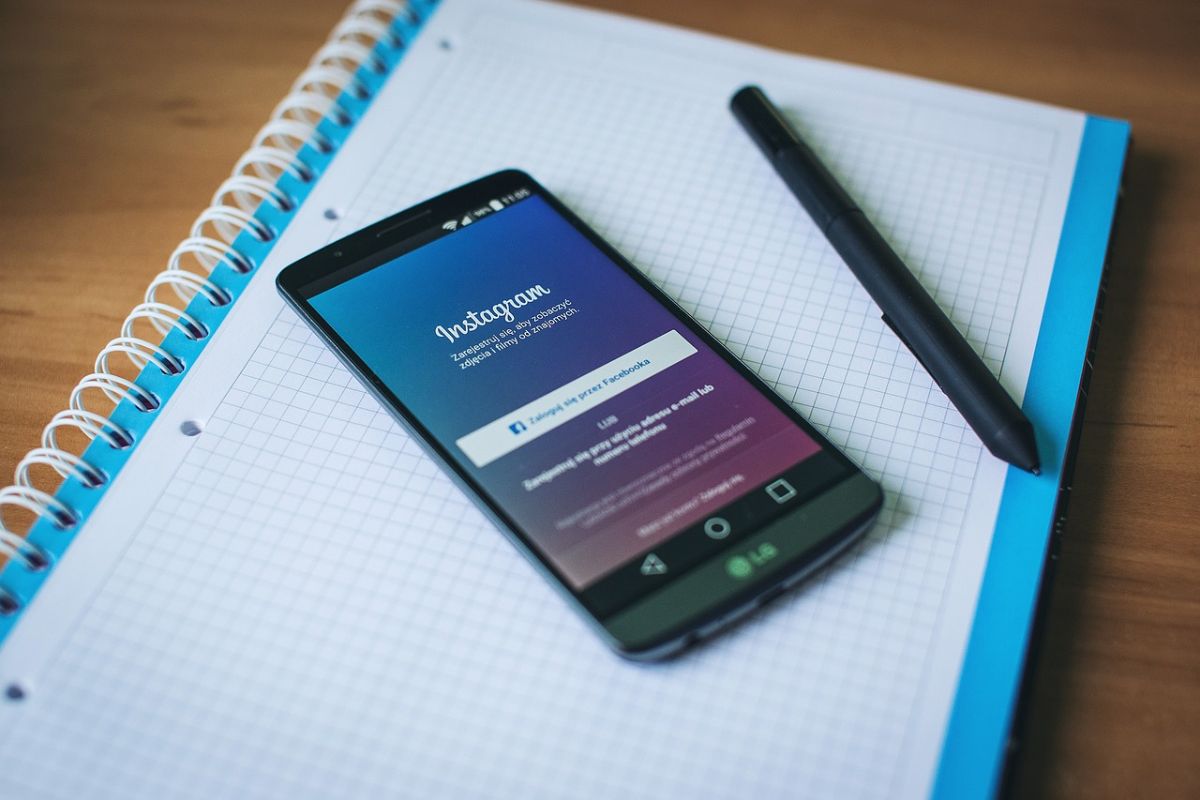
Този начин работи както за компютъра, така и за вашия компютър. Става въпрос за намиране на снимката, която харесвате в Instagram, и правене на екранна снимка (на мобилно устройство преместете три пръста отгоре надолу).
Сега това заснемане има два проблема:
- От една страна, фактът, че ще загубите качество на изображението.
- От друга страна, няма да имате пълното изображение (както в първия случай), а само частта, която може да се види в публикацията в Instagram. Да, ще бъде това, което ви харесва, но ако го имате цял, ще е още по-добре.
След като направите заснемането, с програма за редактиране на изображения (в случай на компютър) или с мобилен редактор, можете да го изрежете, така че да се появи само изображението, което сте харесали, и дори можете да го използвате сами.
Това е доста лесен и бърз метод, но истината е, че не е най-препоръчителният поради загубата на качество, което има. И тъй като има и други методи, винаги е по-добре да се доверите на други.
Чрез приложение
Знаем, че не винаги ще ви харесва да имате приложение, за да можете да правите неща. Но може да бъде добър вариант, ако освен изображения искате да изтеглите и други неща от Instagram като истории, ролки, видеоклипове... Ето защо го препоръчваме.
Този, за който говорим, е Ingset (можете да го намерите и като „Изтегляне от Instagram“). Това е безплатно приложение, което живее от рекламите, които ще трябва да изтърпите, за да го използвате. Но ако не искате да го направите, има професионална версия, за да ги премахнете. Цената му не е никак скъпа, 0,99 евро на месец или 9,49 евро за цял живот. След като видяхме това, което видяхме ние, препоръчваме ви да платите тези 9 евро и по този начин никога повече няма да се притеснявате и ще имате пълното приложение без реклами.
Работата му е доста проста. След като го имате и го отворите, трябва да влезете в акаунта си в Instagram, да потърсите това, което искате да изтеглите, и да кликнете върху трите вертикални точки, които се появяват вдясно. Вашата цел е да копирате връзката.
С това копиране трябва да отидете в Ingset и да щракнете върху иконата със стрелка, за да поставите URL адреса. Това ще ви каже кога е готово и просто трябва да натиснете иконата за споделяне, за да го запазите в галерията.
Разбира се, в частни акаунти има странна грешка. Освен това, ако Instagram открие, че имате този инструмент, може да блокира акаунта ви. Така че, ако го сложите, опитайте да го направите на акаунт, който не ви интересува много и на мобилен, който използвате само за този акаунт. По този начин ще защитите останалите акаунти, които може да имате.
Други опции, които имате, са Downloader за Instagram: Photo & Video Saver или SwiftSave, InstaSaver (също за iPhone).
Изтегляне на снимки от Instagram онлайн

Друга от опциите, които имате за изтегляне на снимки от Instagram, е през браузъра. Всъщност това е начинът, по който няма да се налага да инсталирате нищо и ще имате снимките за няколко секунди. Също така не е нужно да променяте URL адреса, така че ще бъде още по-лесно.
В почти всички от тях единственото нещо, от което се нуждаете, е да имате url на снимката в Instagram (или на публикацията, която искате да изтеглите).
По този начин, когато го поставите на страницата, той ще вземе изображението, което искате, за да можете да го запазите на вашия компютър.
Можете обаче да го използвате и от мобилния си телефон, чрез приложението Instagram, тъй като ще трябва само да получите връзката, за да го направите от мобилния браузър.
И какви програми можем да препоръчаме?
- Запазване на Insta. Това е уебсайт, който не само ще ви позволи да изтегляте снимки, но и ролки, видеоклипове, истории и дори профила. Всичко, което изтегля, се прави с високо качество и дори казва, че можете да изтегляте изображения и от лични акаунти (чрез Private Instagram Photo Downloader).
- Downloadgram. В този случай това е много по-проста страница, тъй като имате само полето за поставяне на връзката към Instagram и трябва да щракнете върху Изтегляне сега. След секунди ще имате снимката, за да можете да я запишете на вашия компютър.
Както можете да видите, има много опции за изтегляне на снимки от Instagram. Така че, ако има някои, които сте запазили, защото са били полезни или са ви харесали, сега можете да създадете папка с ресурси с тях и да ги запазите на компютъра си, така че, ако бъдат изтрити, да имате безопасно копие. Използвате ли още, за да ги изтеглите сами? Оставете го в коментарите, за да знаят и другите.